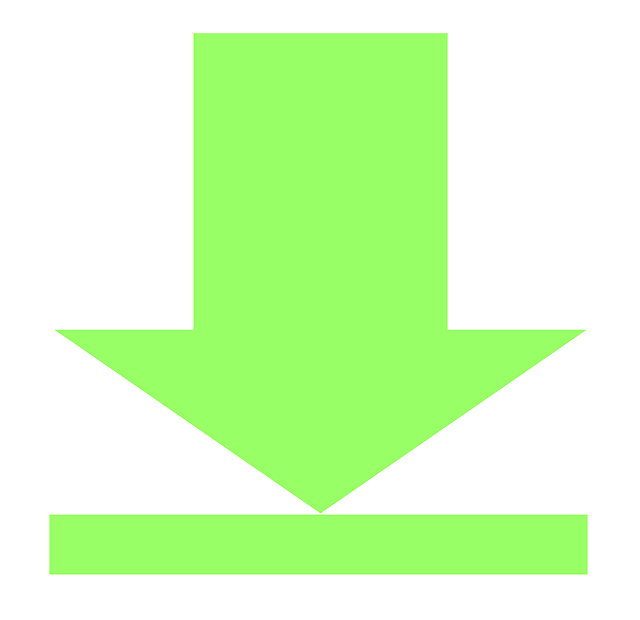- შეამოწმეთ ეს ზოგადი მოვლენაა, თუ ეს ხდება მხოლოდ მაშინ, როდესაც ცდილობთ გახსნათ კონკრეტული ფაილი.
- თუ ზოგადი საკითხია, შეამოწმეთ თქვენი ანტივირუსული პროგრამა განახლებულია თუ ეწინააღმდეგება Excel- ს.
- Excel არის შეუცვლელი საოფისე ინსტრუმენტი, ამიტომ ჩვენ ვრცლად ვწერდით ამის შესახებ. ჩვენი Excel როგორ უნდა hub სხვა საკითხების გადაჭრის შესამოწმებლად.
- თუ გსურთ იცოდეთ ყველაფერი, უნდა იცოდეთ Microsoft Office- ის შესახებ, Microsoft Office - საუკეთესო ინსტრუმენტები და სახელმძღვანელოები შენთვისაა

ეს პროგრამა გამოასწორებს კომპიუტერის ჩვეულებრივ შეცდომებს, დაგიცავთ ფაილების დაკარგვისგან, მავნე პროგრამებისგან, აპარატურის უკმარისობისგან და მაქსიმალურად შესრულდება თქვენი კომპიუტერი შეასწორეთ კომპიუტერის პრობლემები და ამოიღეთ ვირუსები ახლა 3 მარტივ ეტაპზე:
- ჩამოტვირთეთ Restoro PC Repair Tool რომელსაც გააჩნია დაპატენტებული ტექნოლოგიები (პატენტი ხელმისაწვდომია) აქ).
- დააჭირეთ დაიწყეთ სკანირება Windows– ის პრობლემების მოსაძებნად, რომლებიც შეიძლება კომპიუტერის პრობლემებს იწვევს.
- დააჭირეთ შეკეთება ყველა თქვენი კომპიუტერის უსაფრთხოებასა და მუშაობაზე გავლენის მოსაგვარებლად
- Restoro გადმოწერილია 0 მკითხველი ამ თვეში.
Microsoft Excel არის Microsoft 365 ბიზნესზე ორიენტირებული პროგრამების ნაწილი და მოქმედებს, როგორც პაკეტის ნაგულისხმევი ცხრილი.
ამასთან, ისევე როგორც ყველა სხვა ფაილს, რომელიც შეიქმნა ნებისმიერი პროგრამის მიერ, რომელიც მიეკუთვნება კომპლექტს, მასაც შეუძლია ხანდახან შეცდომა შეექმნას.
ასეთი იქნებოდა ზოგიერთ მომხმარებელზე, რომლებიც უკვე ყოფილან რეპორტინგი მუდმივი შეცდომა Microsoft Excel.
მე განახლდა ოფისში 2016 და მუდმივად ვიღებ შეცდომის შეტყობინება
Microsoft Word / Excel ცდილობს თქვენი ინფორმაციის აღდგენას
ახლა ყველაფერი მუშაობს. მე შემიძლია გავხსნა დოკუმენტები და ისინი კარგადაა, მაგრამ შეცდომების შესახებ ეს შეტყობინებები მუდმივად მჟღავნდება.
ეს ასევე გამოდის ფაილების მკვლევარში ფაილების დათვალიერებისას. თუ მე მინდა ფაილის არჩევა გადავიტანოთ, ეს შეტყობინება გამოვა და რამდენიმე წამში მიდის. ეს ხდება თითოეულ დოკუმენტზე, რომელზეც ვაჭერ და მართლაც მაღიზიანებს.
როგორ მოვიშორო Excel- ში ინფორმაციის აღდგენის შეცდომა?
უპირველეს ყოვლისა, შეამოწმეთ არის ეს ზოგადი მოვლენა, თუ ეს მხოლოდ მაშინ ხდება, როდესაც ცდილობთ გახსნათ კონკრეტული ფაილი.
თუ დააკვირდებით, რომ ეს ზოგადი საკითხია, გაითვალისწინეთ შემდეგი მოქმედებების გაკეთება:
1. შეამოწმეთ თქვენი ანტივირუსული პროგრამა განახლებულია თუ ეწინააღმდეგება Excel- ს
თქვენი ანტივირუსული პროგრამის განახლება დამოკიდებულია იმის მიხედვით, თუ რა ანტივირუსს იყენებთ.
გარდა ამისა, შეეცადეთ გამორთოთ ანტივირუსი და გაითვალისწინოთ, აქვს თუ არა Microsoft Excel- ს რაიმე პრობლემა.
გთხოვთ, გადაამოწმოთ მწარმოებლის ვებ – გვერდი დამატებითი ინფორმაციისთვის, თუ როგორ განაახლოთ ან გამორთეთ თქვენი ანტივირუსული პროგრამა.
ეძებთ ანტივირუსულს, რომელიც არის ეფექტური და უფასო? ჩვენ დაგიფარეთ.
2. გამორთეთ გადახედვის სარკმელი ფაილის მკვლევარში
მიუხედავად იმისა, რომ არ არსებობს ახსნა, თუ რატომ ხდება ეს, როგორც ჩანს, ბევრმა მომხმარებელმა აღმოაჩინა, რომ ამ მოწყობილობა გამორთულია გადახედვის სარკმელი გამოსადეგია ამ შეცდომის წერილის მოსაშორებლად.
- დაჭერა ვინდოუსი + ე
- გადასვლა ხედი ჩანართი
- Დააკლიკეთ გადახედვის სარკმელი

3. შეასრულეთ სუფთა ჩექმა
ჯერ უნდა დარწმუნდეთ, რომ შესული ხართ როგორც ადმინისტრატორი:
- დაჭერა ვინდოუსი
- Დაწერე MSConfig
- აირჩიეთ Სისტემის კონფიგურაცია
- გადასვლა მომსახურება სისტემის კონფიგურაციის დიალოგური ფანჯრის ჩანართი
- დააჭირეთ რომ აირჩიოთ Microsoft- ის ყველა სერვისის დამალვა ველი
- დააჭირეთ Ყველას გაუქმება
- გადასვლა Დაწყება სისტემის კონფიგურაციის დიალოგური ფანჯრის ჩანართი
- დააჭირეთ გახსენით სამუშაო მენეჯერი
-
Ყველას გაუქმება ელემენტები სიაში

- დახურვა Პროცესების ადმინისტრატორი
- დააჭირეთ კარგი ყველა ცვლილების დასადასტურებლად
- Რესტარტი კომპიუტერი
4. დააინსტალირეთ უახლესი განახლებები Microsoft Excel- ისთვის
- ღია Microsoft Excel
- Დააკლიკეთ ფაილი
- აირჩიეთ ანგარიში
- დააჭირეთ განახლების პარამეტრები
- დააჭირეთ განაახლეთ ახლა

- მიეცით განახლებები გაუშვით მათი კურსი
5. გთხოვთ დარწმუნდეთ, რომ თქვენს სისტემას აქვს საკმარისი ოპერატიული მეხსიერება Excel- ის გასაშვებად.
მართალია ეს საკმაოდ მარტივი ჩანს, თქვენ უნდა დარწმუნდეთ, რომ თქვენი კომპიუტერი აკმაყოფილებს მინიმალური სისტემის მოთხოვნები Microsoft Excel– ის გასაშვებად.
ეს განსაკუთრებით მაშინ ხდება, როდესაც თქვენ გაქვთ თარიღიანი კომპიუტერი და Microsoft Excel ვერსია, რომელიც შედარებით ახალია.
6. დააინსტალირეთ უახლესი განახლებები თქვენი Windows სისტემისთვის
- დაჭერა ვინდოუსი
- აირჩიეთ პარამეტრები (კოლოფის ფორმის ღილაკი საწყისი მენიუში)
- აირჩიეთ განახლებები და უსაფრთხოება
- Დააკლიკეთ Შეამოწმოთ განახლებები

- მიეცით განახლებები გაუშვით მათი კურსი
- Რესტარტი კომპიუტერი
7. გამორთეთ დამატება
- Გააღე ექსელის ფურცელი
- გადასვლა ფაილის მენიუ
- Დააკლიკეთ Პარამეტრები
- Დააკლიკეთ დამატებები
- აირჩიეთ Excel დამატებები და დააჭირეთ ღილაკს წადი ღილაკი
- მონიშვნის მოხსნა ყველა ველი და დააჭირეთ კარგი
მიიღებთ შეცდომას, რომ Microsoft Excel ცდილობს თქვენი ინფორმაციის აღდგენას?
სცადეთ ამ სიაში ნახსენები გამოსავალი, რომელიც მუშაობდა? შეგვატყობინეთ ქვემოთ მოცემულ კომენტარში.
 კიდევ გაქვთ პრობლემები?შეასწორეთ ისინი ამ ინსტრუმენტის საშუალებით:
კიდევ გაქვთ პრობლემები?შეასწორეთ ისინი ამ ინსტრუმენტის საშუალებით:
- ჩამოტვირთეთ ეს PC სარემონტო ინსტრუმენტი TrustPilot.com– ზე შესანიშნავია (ჩამოტვირთვა იწყება ამ გვერდზე).
- დააჭირეთ დაიწყეთ სკანირება Windows– ის პრობლემების მოსაძებნად, რომლებიც შეიძლება კომპიუტერის პრობლემებს იწვევს.
- დააჭირეთ შეკეთება ყველა დაპატენტებულ ტექნოლოგიებთან დაკავშირებული პრობლემების გადასაჭრელად (ექსკლუზიური ფასდაკლება ჩვენი მკითხველისთვის).
Restoro გადმოწერილია 0 მკითხველი ამ თვეში.
ხშირად დასმული შეკითხვები
მოძებნეთ ფაილი ბოლო სამუშაო წიგნებში და დააჭირეთ ღილაკს Recover Unsaved Workbooks. თუ თქვენი ფაილი ვერ აღადგენს, წაიკითხეთ ჩვენი სრული სახელმძღვანელო, თუ როგორ უნდა გამოსწორდეს ეს.
შეამოწმეთ დაინსტალირეთ უახლესი განახლებები და დარწმუნდით, რომ Excel არ გამოიყენება სხვა პროცესის მიერ. თუ Excel არ იხსნება, მიჰყევით ჩვენს ყოვლისმომცველ სახელმძღვანელოს პრობლემის მოსაგვარებლად.
რა უნდა გააკეთოთ, შეაჩეროთ მისი ყველა პროცესი Task Manager– დან და ხელახლა დაიწყოთ Excel.